2024.06 리뉴얼
안녕하세요, CIMON입니다.
시스템 저장장치에 문제가 생긴 경우 재설치(복구)하는 방법입니다.
내용은 아래와 같습니다.
1. 주의사항
1) 복구 툴을 실행하기 전 읽기 가능한 중요한 데이터들은 백업을 받으시기 바랍니다.
설치된 모든 소프트웨어와 데이터들은 저장장치에서 지워집니다.
2) 저장장치에 논리적인 문제가 생겼을 경우 유용합니다. 하지만 물리적인 충격에 의한 문제일
경우 복구 툴로 발생할 문제들을 해결할 수 없으므로 저장장치를 교체해야만 합니다.
2. T12 Serise
1) TOUCH 전원을 켭니다.
2) 화면에서 F10 키를 누릅니다.
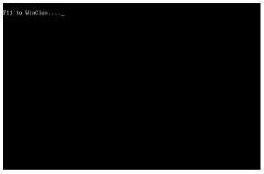
3) AMI Resue 를 선택하고 [Launch Serviece] 버튼을 누릅니다.
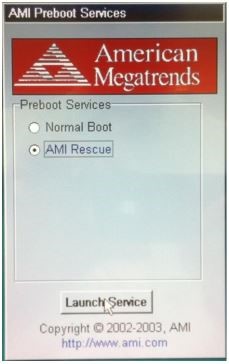
4) Restore OS 버튼을 누르고 YES를 선택합니다.
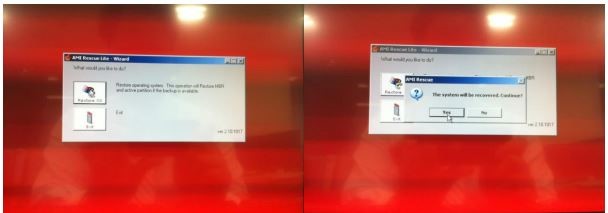
5) 하드디스크가 복구되는 동안 진행 상황이 화면에 표시됩니다.
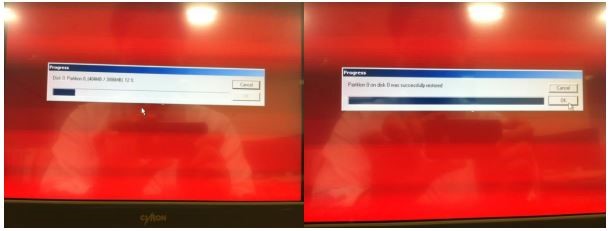
아래 사진과 같이 하드디스크가 복구 되어 공장 출하 상태와 동일하게 됩니다.
복구 과정이 완료될 때까지 절대 전원을 끄면 안됩니다.
3. INT Serise
1) TOUCH 전원을 켭니다.
2) 화면에서 F11 키를 누릅니다.
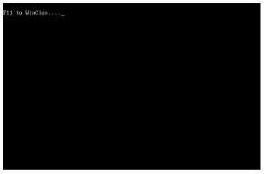
3) 복원 영역으로 실행됩니다.
– 실행화면
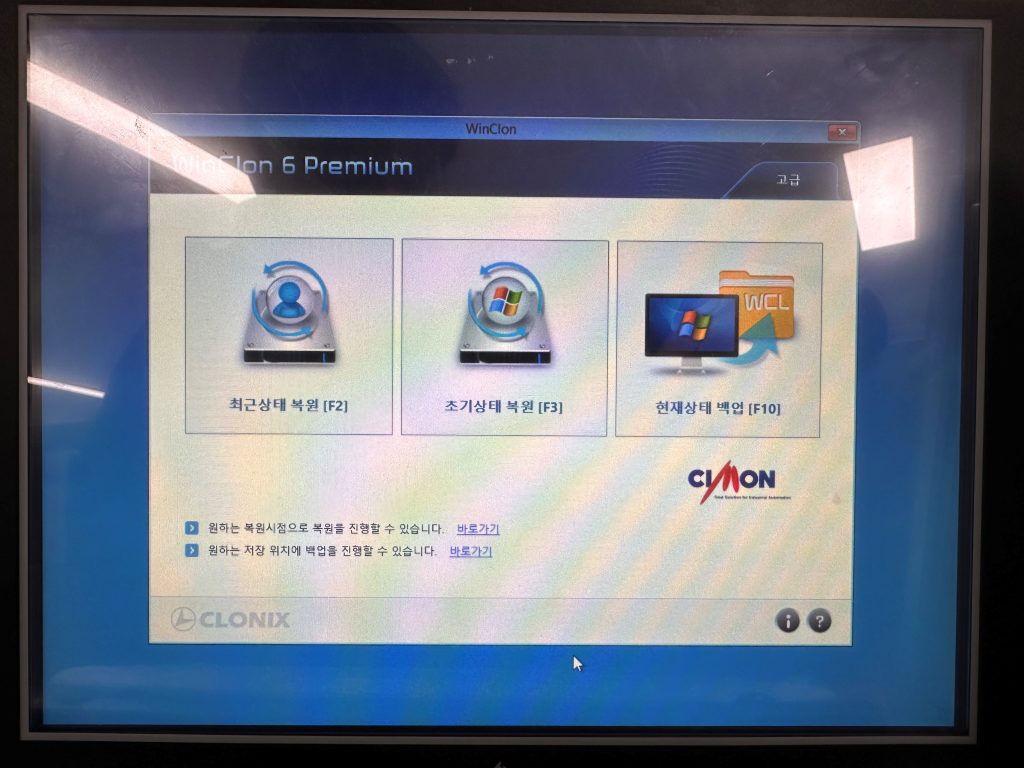
4) Winclon 이 실행되며 메뉴를 호출합니다.
최근 상태 복원
– 가장 최근에 백업한 사용자의 복원 이미지를 이용하여 시스템을 복원합니다.
– 사용자 복원 이미지가 없는 경우 초기 복원 이미지를 사용합니다.
초기 상태 복원
– 초기 복원 이미지를 이용하여 시스템을 복원합니다.
현재 상태 백업
– 현재 저장된 모든 내용이 백업되며, 최근 상태의 백업으로 복원할 수 있습니다.
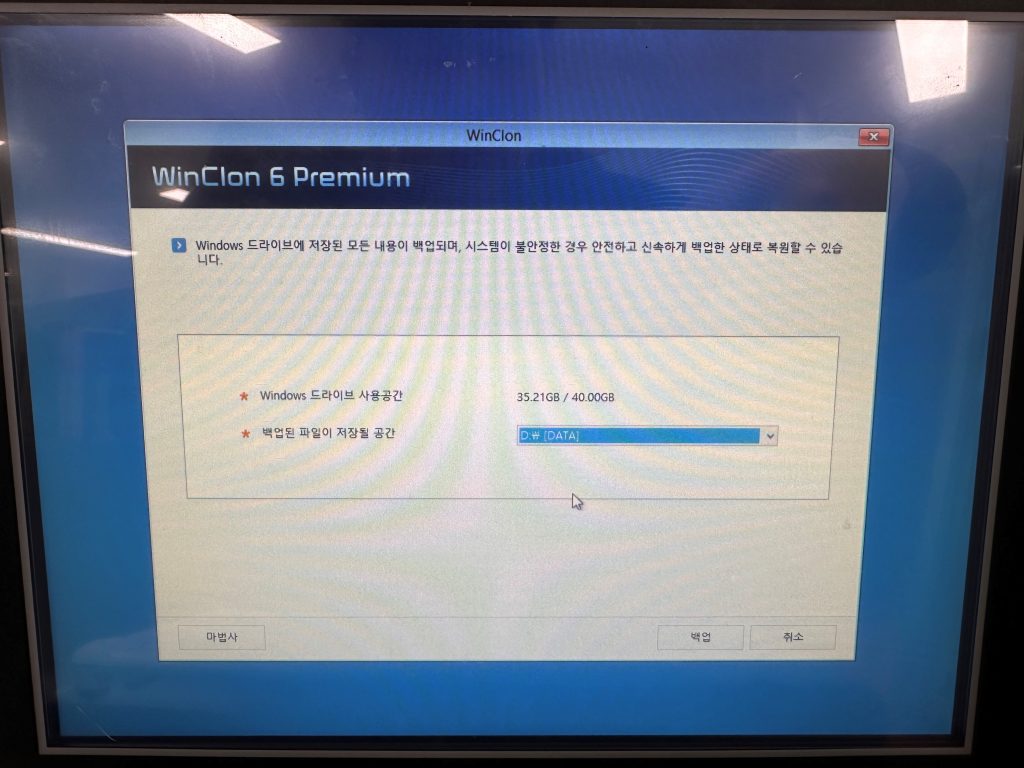
마법사 백업
– 디스크 전체 또는 해당 디스크의 일부 파티션을 선택할 수 있습니다.
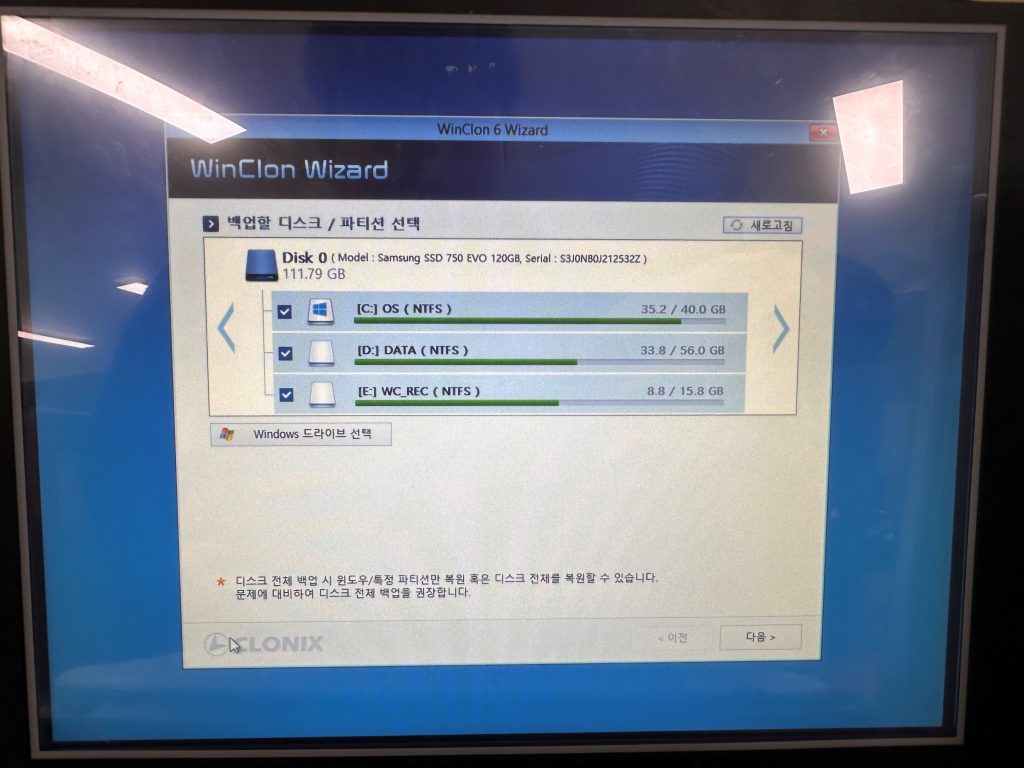
– 백업 파일의 저장 위치 및 이름을 지정할 수 있습니다.
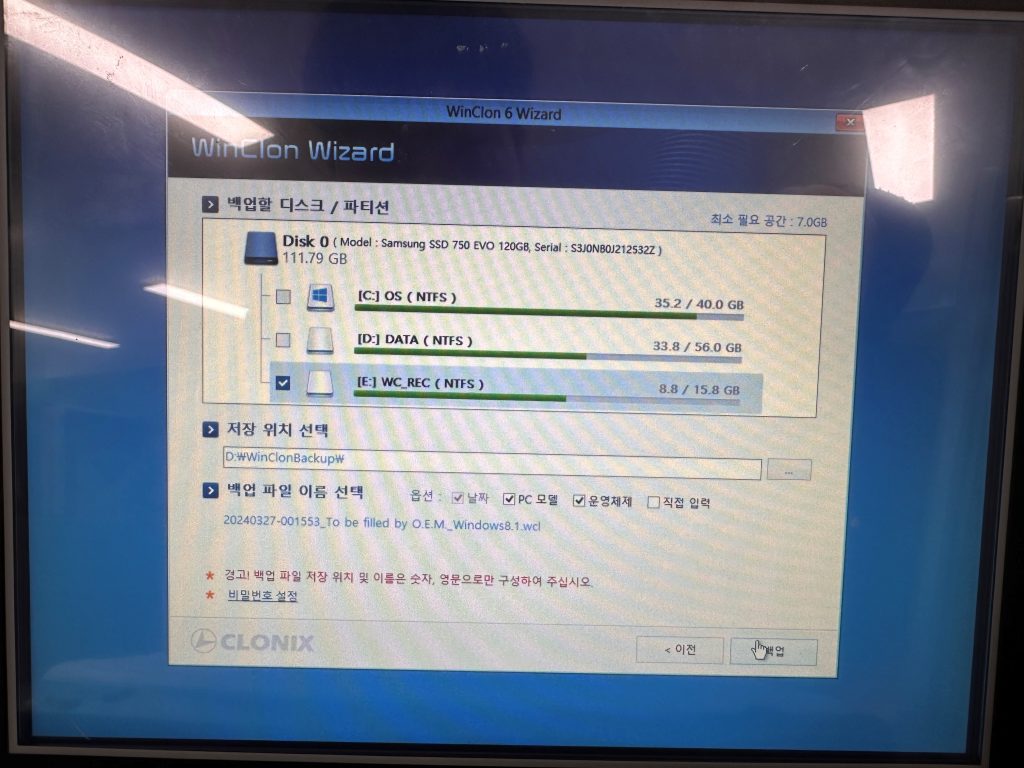
– 백업이미지에 대한 비밀번호를 설정할 수 있습니다.
(비밀번호를 설정하면 백업 이미지로 복원 시 반드시 비밀번호를 입력해야 복원할 수 있습니다.
단, 비밀번호 분실시 찾을 방법이 없으므로 주의해야 합니다.)
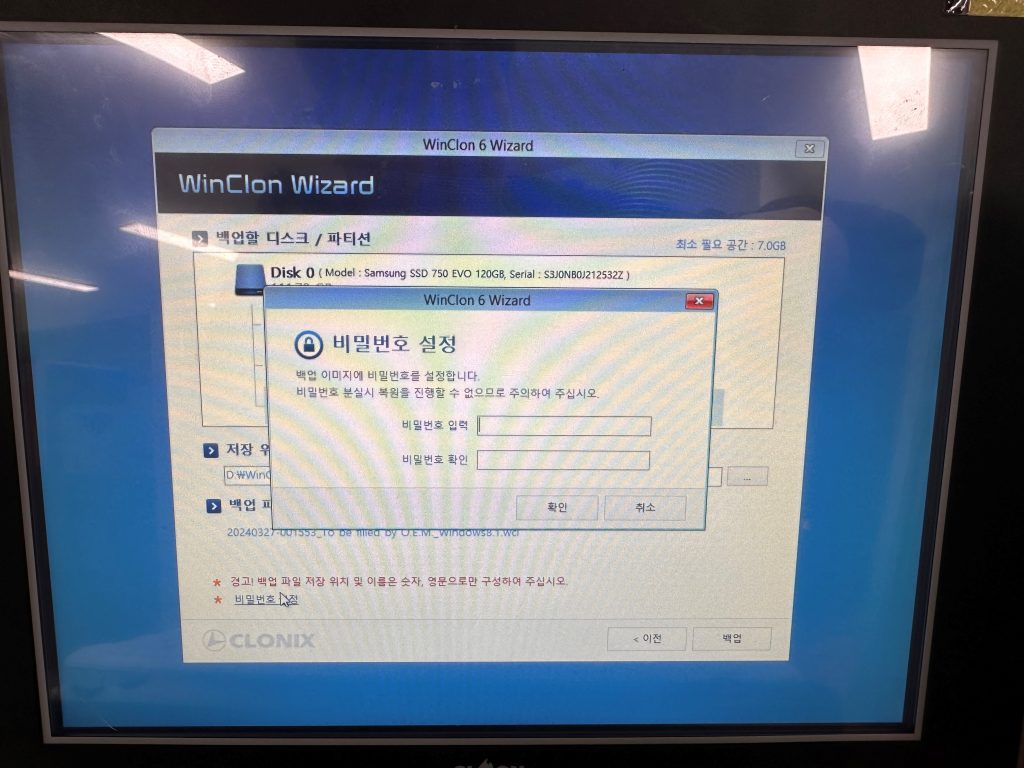
– 백업을 진행합니다.
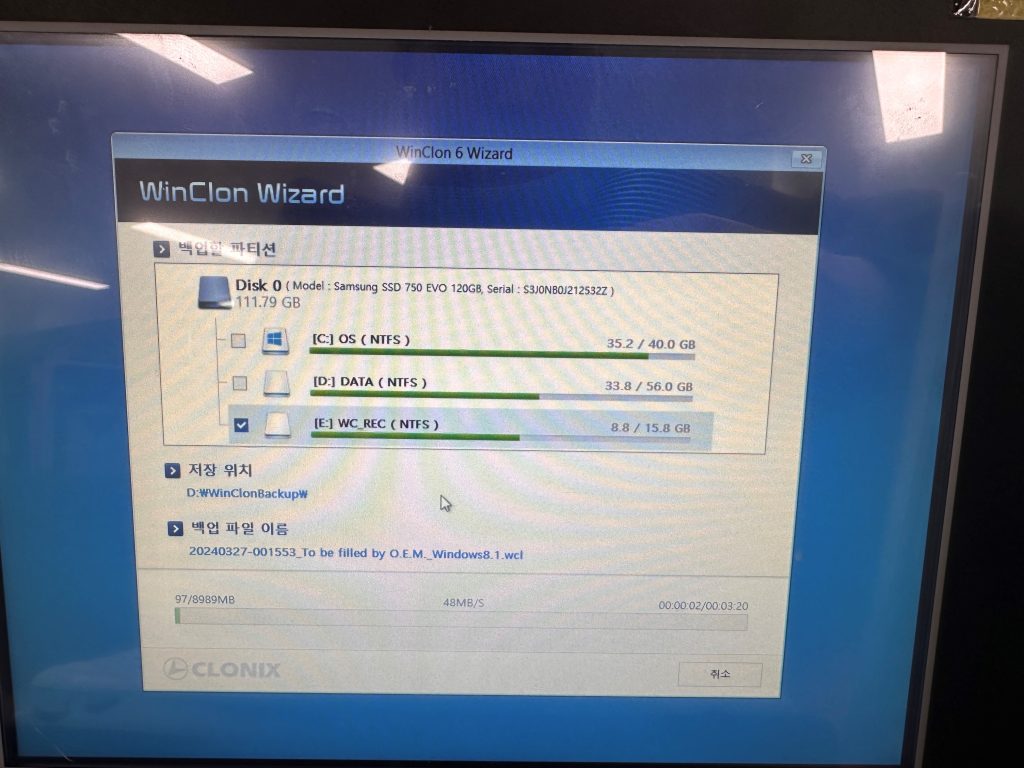
언제나 고객을 먼저 생각하는 CIMON이 되겠습니다.
감사합니다.
